Page 1
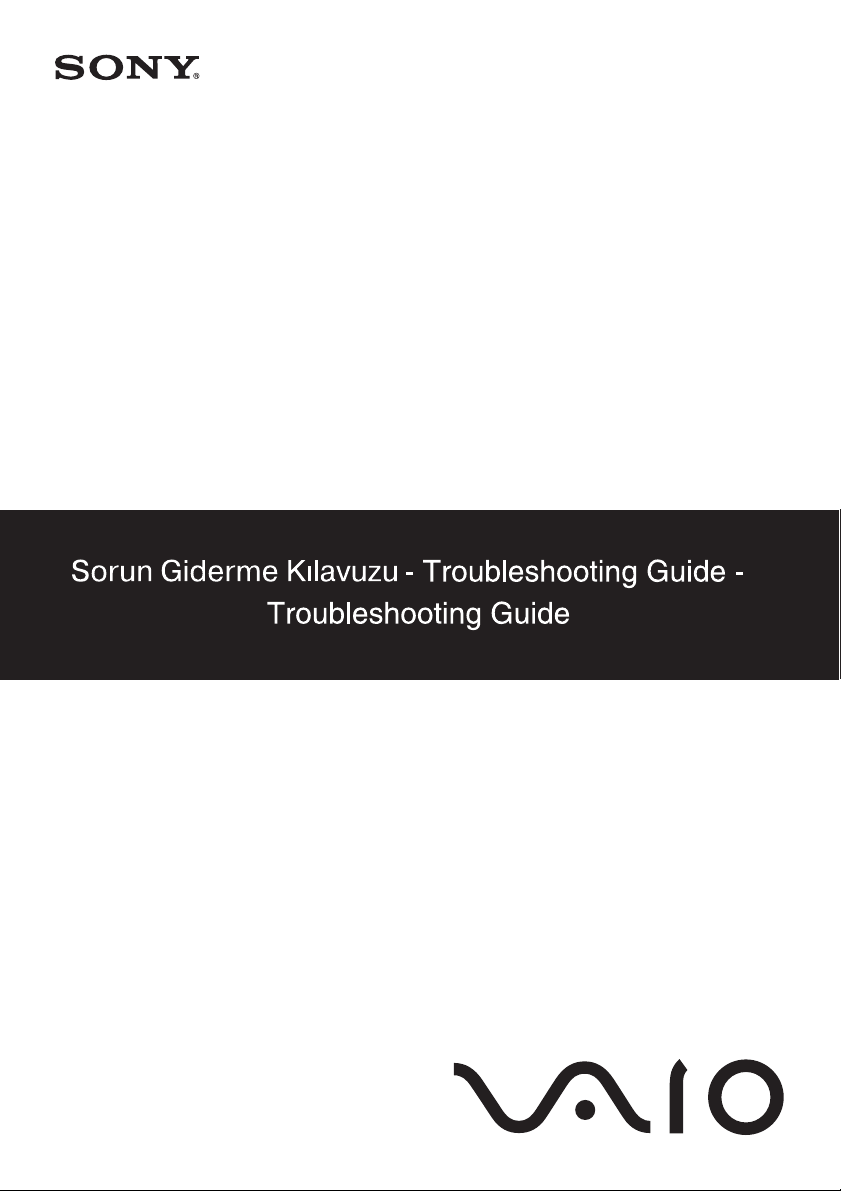
Page 2
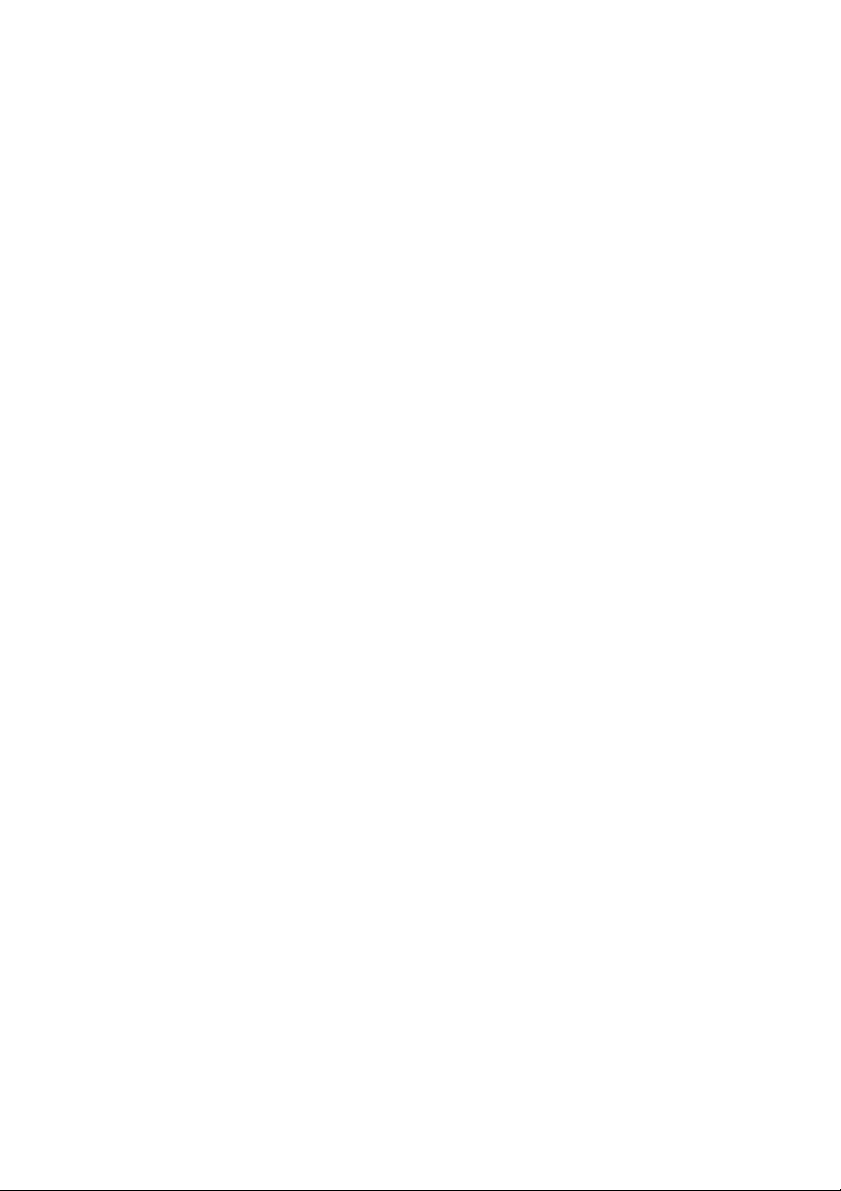
Page 3
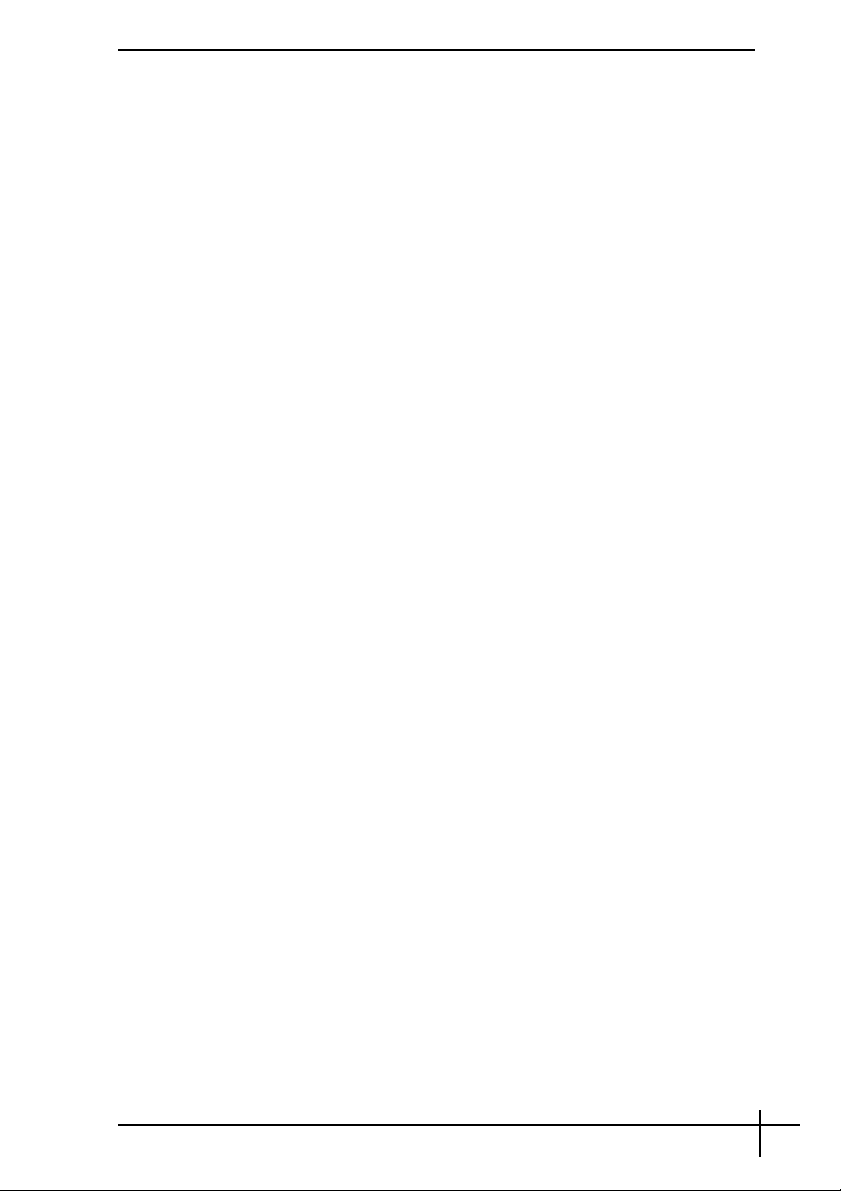
Contents
Türkçe .................................................................................3
Polski ...................................................................................9
Română .............................................................................15
1
Page 4
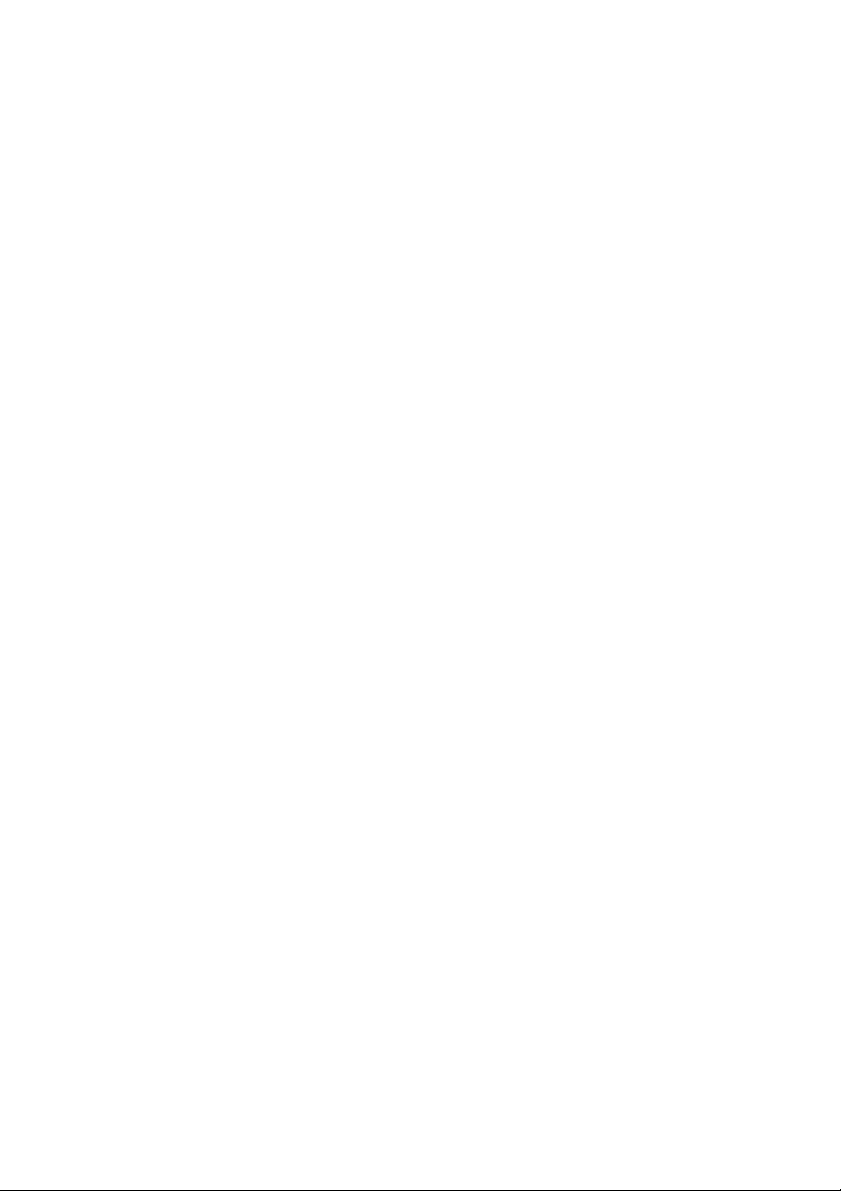
Page 5
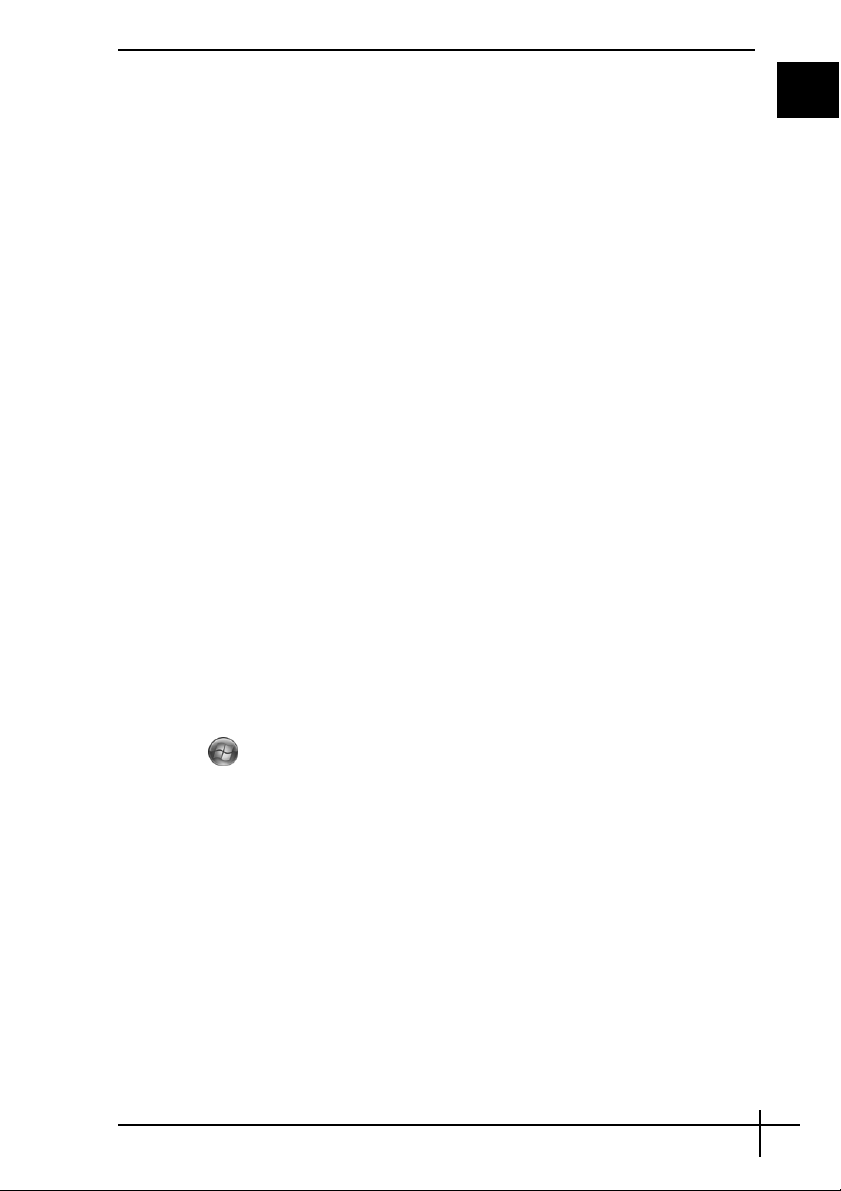
Kılavuza giriş
Sony VAIO® bilgisayarınızla sorun yaşıyorsanız, çözümleri bu kitapçıkta sunulmuştur.
Bilgisayarınızın kapsamlı Windows Yardım ve Destek’nde sorun gidermeye yönelik daha
fazla konu vardır (Başlat - Yardım ve Destek Merkezi’ni tıklayın).
Bilgisayarınızı kullanmaya başlamadan önce belgeleri okumanız kesinlikle önerilir. Basılı
belgelerin yanı sıra, bilgisayarda bulunan kullanım kılavuzları da vardır. Ekrandaki belgeler
gerekli bilgileri sağladığı gibi yararlı ipuçları da verir ve daha önce dikkate almamış
olabileceğiniz konuları kapsar.
Aşağıdaki belgeler bilgisayarınızda bulunur.
Basılı Belgeler
❑ Kurulum Posteri — Bilgisayarınızı paketten çıkarıp açana kadar olan süreci açıklar.
❑ Sorun Giderme Kılavuzu — Yaygın sorunlara bulunabilecek çözümleri içerir (bu
kitapçık).
❑ Kurtarma Kılavuzu — Verilerinizin yedekleme kopyasını nasıl yapılacağı ve bilgisayar
sisteminizi nasıl kurtarılacağını açıklar ve bilgisayar arızalarına çözümler sunar.
❑ Kitapçıklar aşağıdaki bilgileri içerir: Sony GARANTİ koşulları, Güvenlik Yönetmelikleri,
Modem Yönetmelikleri, Kablosuz LAN Yönetmelikleri, Bluetooth Yönetmelikleri,
Son Kullanıcı Yaz ılım Lisans Sözleşmesi ve Sony Destek hizmetleri.
Basılı olmayan Belgeler
Ekrandaki bilgileri burada bulabilirsiniz:
❑ My Club VAIO'da Documentation: My Club VAIO portalı, bilgisayarınızı kullanmanıza
yönelik mükemmel bir başlama noktasıdır. Bilgisayarı en etkin biçimde kullanmanız
için gereken her şeyin bulunduğu kapsamlı bir derlemedir.
❑ Windows Yardım ve Destek: Windows Yardım ve Destek bilgisayarınızı kullanmayı
öğrenmenize yardım edecek pratik tavsiyelerin, öğreticilerin ve tanıtımların bulunduğu
kapsamlı bir kaynaktır. İnternettekiler de dahil olmak üzere tüm Windows Yardım
kaynakları görüntülemek için Ara özelliğini, Dizin'i veya içindekileri kullanın.
Documentation'a erişmek için masaüstündeki VAIO Documentation simgesini tıklayın
veya şu adımları izleyin:
TR
1 Başlat 'ı Tüm Programlar'ı ve My Club VAIO'yu tıklayın.
2 Documentation'ı tıklayın.
3 Okumak istediğiniz kılavuzu seçin.
Artık Kullanım Kılavuzu'nuzu okuyabilirsiniz. Bu kılavuz, kolayca göz atabileceğiniz ve
çıktısını alabileceğiniz PDF biçiminde verilmiştir.
Windows Yardım ve Destek'e erişmek için, şu adımları izleyin:
1 Başlat'ı tıklayın.
2 Yar dım ve Destek'i tıklayın.
Windows Yardım ve Destek penceresi belirir.
Veya Microsoft Windows tuşuna ve F1 tuşuna basarak Windows Yardım ve Destek'e
gidin.
3
Page 6
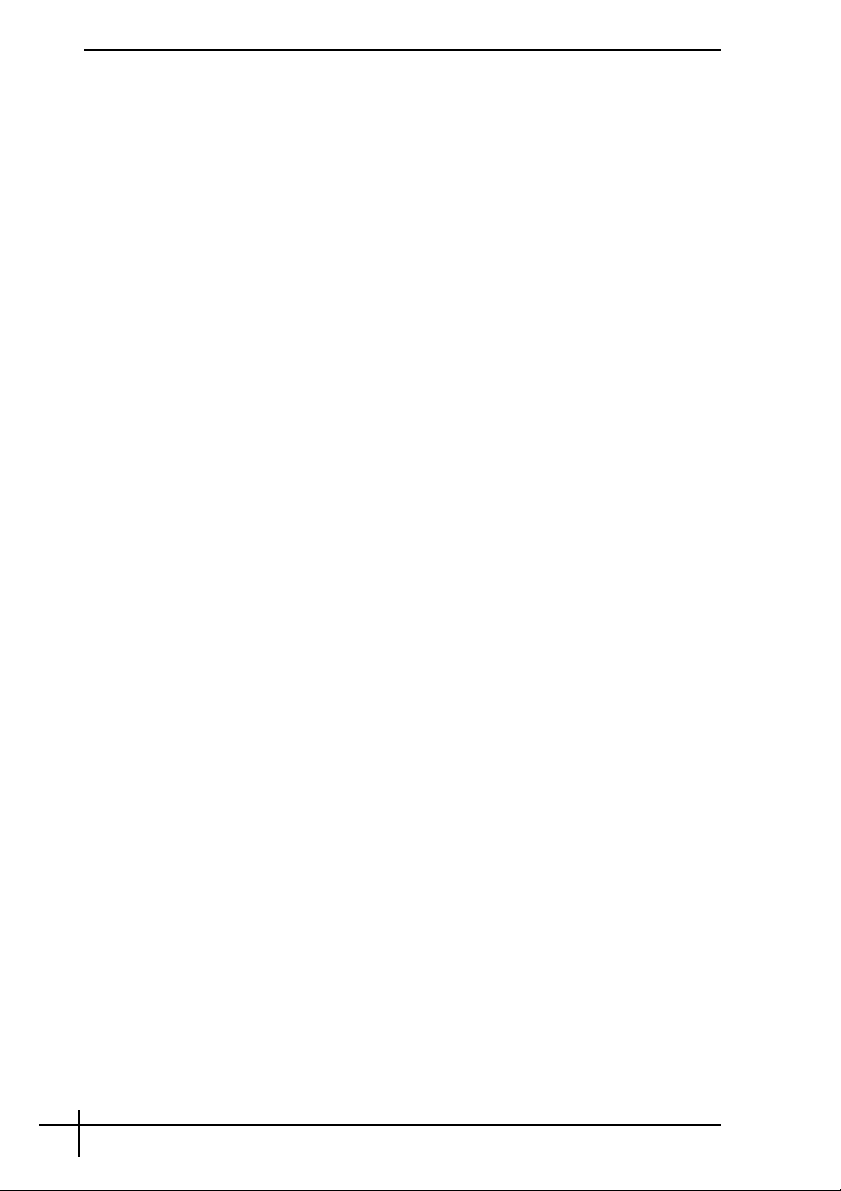
Sorun Giderme
Bilgisayar
Bilgisayarım başlatılamıyorsa ne yapmam gerekir?
❑ Bilgisayarınızın bir güç kaynağına sağlam bir şekilde bağlanmış ve açılmış durumda
olduğundan emin olun. Güç göstergesinin gücün açık olduğunu gösterdiğinden
emin olun.
❑ Pil takımının doğru biçimde takılmış ve şarj edilmiş olduğundan emin olun.
❑ Disket sürücüsünün (varsa) boş olduğundan emin olun.
❑ Bilgisayarınız bir anahtarlı uzatma kablosuna veya kesintisiz güç kaynağına (UPS)
bağlıysa, uzatma kablosunun veya güç kaynağının bir güç kaynağına bağlanmış ve
açılmış durumda olduğundan emin olun.
❑ Harici bir ekran kullanıyorsanız, ekranın bir güç kaynağına bağlanmış ve açılmış
durumda olduğundan emin olun. Parlaklık ve kontrast denetimlerinin doğru biçimde
ayarlanmış olduğundan emin olun. Daha fazla bilgi için ekranınızla birlikte verilen
kullanım kılavuzuna bakın.
❑ AC adaptörün bağlantısını kesin ve pil takımını çıkarın. Üç ila beş dakika bekleyin. Pil
takımını tekrar takın ve AC adaptörü tekrar bağlayın, ardından bilgisayarınızı açmak
için güç düğmesine (VGN-UX serisi modellerde güç anahtarını kaydırın) basın.
❑ Ani sıcaklık değişiklikleri, bilgisayarınızda arıza oluşmasına neden olabilir. Böyle bir
durum oluşursa, bilgisayarı en az bir saat kullanmayın.
❑ VGN-UX serisi ve VGN-TZ serisi modeller hariç tüm modellerde satın aldığınızdan
beri yüklemiş olduğunuz herhangi bir ekstra bellek modülünü çıkarın.
❑ Bilgisayarınızla birlikte verilen Sony AC adaptörünü kullanıp kullanmadığınızı kontrol
edin. Güvenliğiniz için, yalnızca Sony tarafından VAIO bilgisayarınızla birlikte verilen
gerçek Sony yeniden şarj edilebilir pil takımlarını ve AC adaptörlerini kullanın.
4
Page 7
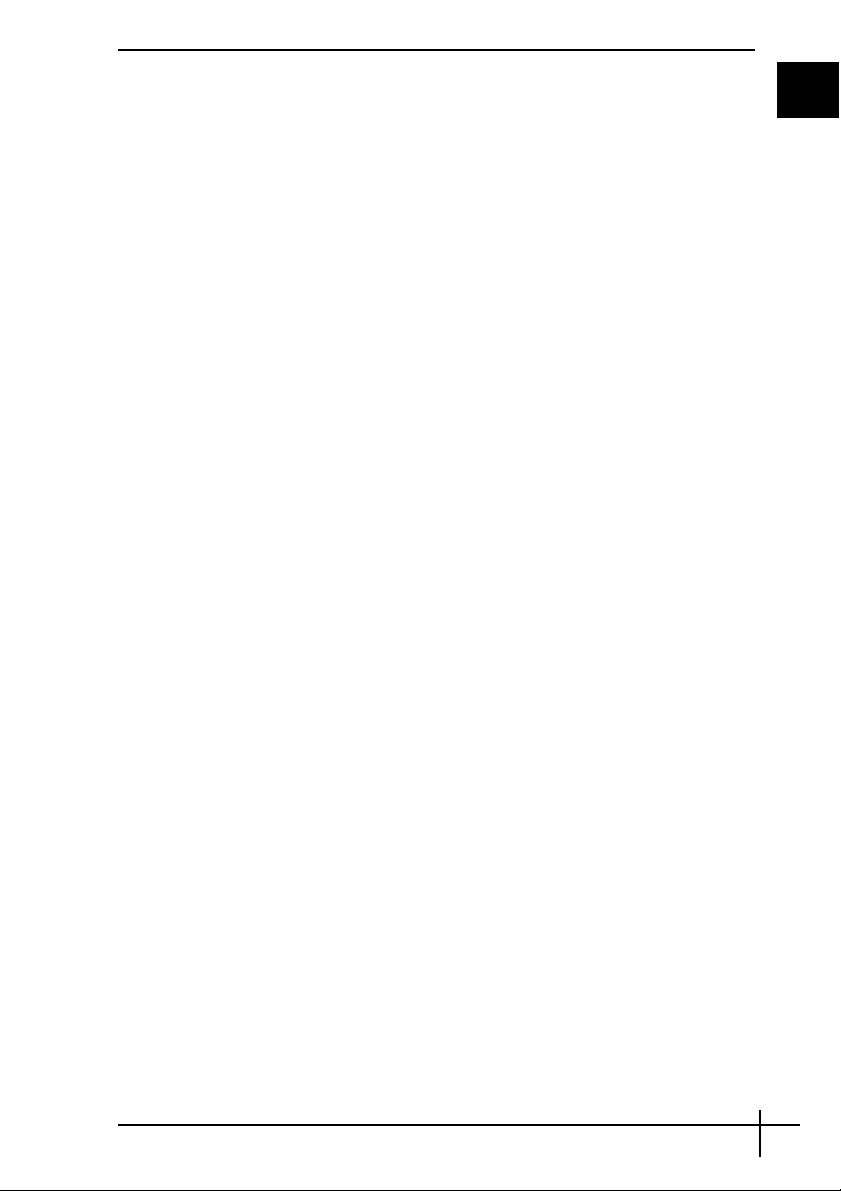
Bilgisayarımı açtığımda bir BIOS hatası veriliyorsa ne yapmam
gerekir?
VGC-RM serisi modeller haricinde tüm modellerde, ekranın altında “Press <F1> to
resume, <F2> to setup” iletisi belirirse, şu adımları izleyin:
1 F2 tuşuna basın (VGN-UX serisi modellerde Fn tuşunu basılı tutun ve F2 tuşuna
basın).
BIOS kurulum ekranı belirir. Belirmezse, bilgisayarı tekrar başlatın ve VAIO logosu
belirdiğinde birkaç kere F2 tuşuna basın (VGN-UX serisi modellerde Fn tuşunu basılı
tutun ve birkaç kez F2 tuşuna basın.)
2 Tarihi ayarlayın (ay/gün/yıl). Enter tuşuna basın.
3 System Time’ı seçmek için m tuşuna basın ve saati ayarlayın (saat: dakika: saniye).
Enter tuşuna basın.
4 Exit sekmesini seçmek için , tuşuna basın ve ardından F9 tuşuna basın (VGN-UX
serisi modellerde Fn tuşunu basılı tutun ve F9 tuşuna basın).
Onay istendiğinde, Enter tuşuna basın.
5 Exit Setup’ı seçin ve Enter tuşuna basın.
Onay istendiğinde, Enter tuşuna basın.
Bilgisayarınız yeniden başlatılır.
Bu durumla sık sık karşılaşıyorsanız, VAIO-Link’le temasa geçin.
VGC-RM serisi modellerde ekranda “Press F2 to Run SETUP or Press F1 to continue”
iletisi belirirse, şu adımları izleyin.
1 F2 tuşuna basın.
BIOS kurulum ekranı belirir. Belirmezse, bilgisayarı tekrar başlatın ve VAIO logosu
belirdiğinde birkaç kez F2 tuşuna basın.
2 Ta b ve +/- tuşları ile tarihi (ay/gün/yıl) ayarlayın.
3 System Time’ı seçmek için m tuşuna basın ve saati ayarlayın (saat: dakika: (Ta b ve
+/- tuşları ile).
4 Exit sekmesini seçmek için , tuşuna ve ardından Load Optimal Defaults’u
seçmek için Enter tuşuna basın.
Onay istendiğinde, Y tuşuna basın.
5 Exit Saving Changes’i seçin ve Enter tuşuna basın.
Onay istendiğinde, Y tuşuna basın.
Bilgisayarınız yeniden başlatılır.
Bu durumla sık sık karşılaşıyorsanız, VAIO-Link’le temasa geçin.
TR
5
Page 8
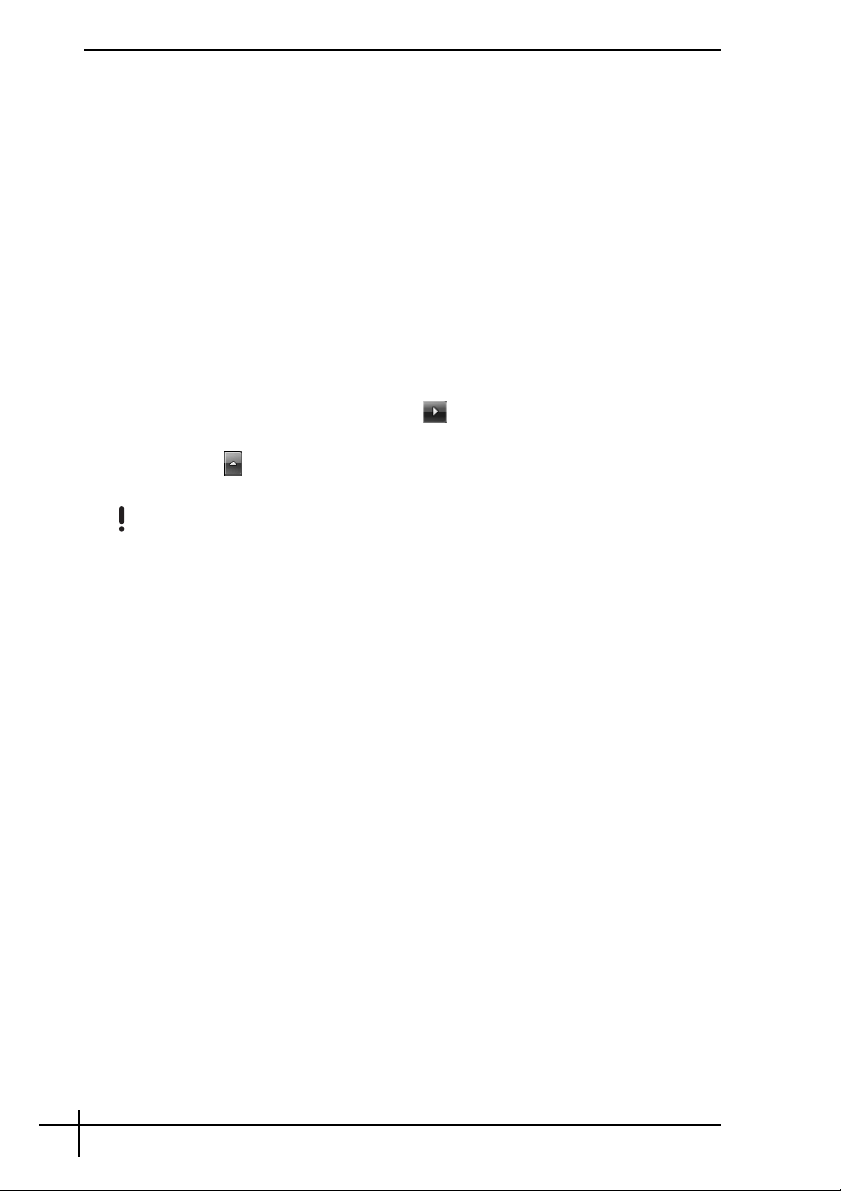
Güç gösterge ışığı (Yeşil) yanıyor, ancak ekranım açılmıyorsa ne
yapmam gerekir?
Şu adımları izleyin:
1
Güç göstergesinin söndüğünden emin olmak için dört saniyeden fazla güç düğmesini
basılı tutun (VGN-UX serisi modellerde güç anahtarını kaydırın ve tutun). Ardından
bilgisayarınızı yeniden açın.
2 Bilgisayar ekranınız hala açılmıyorsa, AC adaptörün bağlantısını kesin, pil takımını
çıkarın ve bilgisayarı bir dakika kadar kullanmayın. Ardından pil takımını takın, AC
adaptörü bağlayın ve bilgisayarı yeniden açın.
Bilgisayarım veya yazılım yanıt vermemeye başlarsa ne yapmam
gerekir?
❑ Bir yazılım uygulaması çalışırken bilgisayarınız yanıt vermezse, uygulama penceresini
kapatmak için Alt+F4 tuşlarına (VGN-UX serisi modellerde Alt+Fn+F4 tuşlarına)
basın.
❑ Alt+F4 tuşları (VGN-UX serisi modellerde Alt+Fn+F4 tuşları) çalışmazsa, bilgisayarınızı
kapatmak için Başlat’ı, Lock düğmesinin
❑ Bilgisayarınız kapanmazsa, Ctrl+Alt+Delete tuşlarına basın ve Kapat düğmesinin
yanındaki oku
Windows Güvenliği penceresi belirirse, Kapat’ı tıklayın.
Ctrl+Alt+Delete tuşları ile veya güç düğmesinden (VGN-UX serisi modellerde güç anahtarından)
bilgisayarın kapatılması kaydedilmemiş verilerin kaybolmasına neden olabilir.
❑ Bilgisayarınız hala kapanmazsa, bilgisayarınız kapanana kadar güç düğmesine basılı
tutun (VGN-UX serisi modellerde güç anahtarını kaydırın ve tutun).
❑ AC adaptörü ve pil takımını çıkarın.
❑ Yaz ılımı yeniden kurmayı deneyin.
❑ Teknik destek için yazılım yayıncısıyla veya belirlenmiş sağlayıcıyla temasa geçin.
tıklayın ve Kapatın.
yanındaki oku ve Kapat’ı tıklayın.
Pil göstergesi yanıp sönüyor ve bilgisayarım başlatılamıyorsa ne
yapmam gerekir?
❑ Bu belirtinin nedeni, pil takımının düzgün biçimde takılmamış olması olabilir. Bu
durumu düzeltmek için, bilgisayarınızı kapatın ve pil takımını çıkarın. Sonra pil takımını
yeniden bilgisayara takın. Ayrıntılar için, ekrandaki Kullanım Kılavuzu’na bakın.
❑ Yukarıdaki işlemi uyguladıktan sonra sorun hala devam ediyorsa, bu durum takılan pil
takımının bilgisayarınızla uyumlu olmadığı anlamına gelir. Pil takımını çıkarın ve
VAI O-Lin k’le t emasa ge çin.
Pil takımının bilgisayarınızla uyumlu olmadığını veya düzgün biçimde
takılmadığını bildiren bir ileti penceresi açılıyor ve bilgisayarım
Hazırda Bekleme moduna giriyorsa ne yapmam gerekir?
❑ Bu belirtinin nedeni, pil takımının düzgün biçimde takılmamış olması olabilir. Bu
durumu düzeltmek için, bilgisayarınızı kapatın ve pil takımını çıkarın. Sonra pil takımını
yeniden bilgisayara takın. Ayrıntılar için, ekrandaki Kullanım Kılavuzu’na bakın.
❑ Yukarıdaki işlemi uyguladıktan sonra sorun hala devam ediyorsa, bu durum takılan
pil takımının bilgisayarınızla uyumlu olmadığı anlamına gelir. Pil takımını çıkarın ve
VAI O-Lin k’le t emasa ge çin.
6
Page 9

Bilgisayarımı açtığımda bir ileti veriliyor ve Windows başlatılamıyorsa
ne yapmam gerekir?
Arka arkaya üç kez yanlış parola girerseniz, Enter Onetime Password veya Password
Check failed iletisi belirir. Arka arkaya üç kez tekrar yanlış parola girerseniz, System
Disabled iletisi belirir ve Windows başlatılmaz. Güç göstergesinin söndüğünden emin
olmak için dört saniyeden fazla güç düğmesini basılı tutun (VGN-UX serisi modellerde
güç anahtarını kaydırın ve tutun). 10 ila 15 saniye bekleyin, ardından bilgisayarınızı
yeniden başlatın ve doğru parolayı girin. Parolayı girerken, Num lock ve Caps lock gösterge
ışıklarının kapalı olup olmadığını kontrol edin. Herhangi biri yanıyorsa, parolanızı
girmeden önce göstergeyi kapamak için Num Lk tuşuna (VGN-UX serisi modellerde Fn
tuşunu basılı tutun ve Num Lk tuşuna basın) veya Caps Lock tuşuna bas
ın.
BIOS parolamı hatırlayamıyorsam ne yapmam gerekir?
BIOS parolasını unuttuysanız, parolayı sıfırlamak için VAIO-Link’le temasa geçin. Bir
sıfırlama ücreti alınacaktır.
Sistem Güvenliği
Virüs gibi güvenlik tehditlerine karşı bilgisayarımı nasıl koruyabilirim?
Microsoft Windows işletim sistemi, bilgisayarınıza önceden kurulmuştur. Bilgisayarınızı
virüs gibi güvenlik tehditlerinden korumanın en iyi yolu, düzenli olarak en son Windows
güncelleştirmelerini karşıdan yüklemek ve bilgisayara kurmaktır.
Aşağıdakileri yaparak önemli Windows güncelleştirmelerini elde edebilirsiniz:
Güncelleştirmeleri alabilmeniz için öncelikle bilgisayarınız İnternet’e bağlı olmalıdır.
1 İnternet’e bağlanın.
2 Görev çubuğundaki Windows Güvenlik Uyarıları simgesini çift tıklayın.
3 Otomatik veya zamanlanmış güncelleştirmeleri ayarlamak için ekrandaki talimatları
izleyin.
TR
Antivirüs yazılımımı nasıl güncel tutabilirim?
Norton Internet Security yazılımın programınızı Symantec Corporation'ın en son
güncelleştirmeleriyle güncel tutabilirsiniz.
En son güvenlik güncelleştirmesini karşıdan yüklemek ve bilgisayarınıza kurmak için,
1 Başlat’ı, Tüm Programlar’ı, Norton Internet Security’yi ve Norton Internet
Security’yi tıklayın.
2 Yaz ılımı güncelleştirmek için sol panodaki öğeyi tıklayın.
3 Güncelleştirmeleri seçmek ve karşıdan yüklemek için ekrandaki talimatları izleyin.
7
Page 10

Page 11

Wprowadzenie do podręcznika
Jeśli masz problemy z komputerem Sony VAIO®, w niniejszej broszurze znajdziesz
rozwiązania wielu z nich.
Więcej tematów związanych z rozwiązywaniem problemów można znaleźć w rozbudowanym
podręczniku Pomoc i obsługa techniczna systemu Windows (kliknij przycisk Start, a
następnie wybierz opcję Pomoc i obsługa techniczna).
Przed rozpoczęciem korzystania z komputera zdecydowanie warto zapoznać się z
dokumentacją. Oprócz dokumentacji w formie drukowanej dostępne są też podręczniki
użytkownika w formie elektronicznej, zapisane na dysku twardym komputera.
Dokumentacja ekranowa zawiera istotne informacje, a także pomocne porady i tematy
nieporuszane gdzie indziej.
Do komputera dołączono następujące dokumenty:
Dokumentacja w formie drukowanej
❑ A Setting Up Poster — opisuje czynności do wykonania od chwili rozpakowania do
uruchomienia komputera.
❑ Troubleshooting Guide — zawiera rozwiązania typowych problemów (niniejsza
broszura).
❑ Recovery Guide — zawiera opis tworzenia kopii zapasowej danych i odtwarzania
systemu po awarii, a także rozwiązania stosowane w przypadku awarii komputera.
❑ Broszury zawierające następujące informacje: Warunki GUARANTEE Sony, Safety /
Regulations, Modem Regulations, Wireless LAN Regulations, Bluetooth
Regulations, End User Software License Agreement i Sony Support services.
Dokumentacja w formie elektronicznej
Informacje w formie elektronicznej można znaleźć w następujących źródłach:
❑ Documentation w portalu My Club VAIO: Portal My Club VAIO pomaga rozpocząć
korzystanie z komputera — zawiera pełny zbiór informacji niezbędnych do efektywnego
korzystania z komputera.
❑ Pomoc i obsługa techniczna systemu Windows: Pomoc i obsługa techniczna
systemu Windows to kompletne źródło praktycznych porad, samouczków i prezentacji
pomagających w nauce obsługi komputera. Użyj funkcji Szukaj, Indeks lub przejrzyj
spis treści, aby przejrzeć wszystkie zasoby pomocy systemu Windows, również te
znajdujące się w Internecie.
Aby uzyskać dostęp do Documentation, kliknij ikonę VAIO Documentation na pulpicie lub
wykonaj następujące czynności:
PL
1 Kliknij kolejno opcje Start , Wszystkie programy, a następnie My Club VAIO.
2 Kliknij opcję Documentation.
3 Wybierz podręcznik, który chcesz przeczytać.
Możesz rozpocząć od przeczytania User Guide. Podręcznik ten jest dostępny w formacie
PDF, który umożliwia łatwe przeglądanie i drukowanie.
Aby uzyskać dostęp do funkcji Pomoc i obsługa techniczna systemu Windows, wykonaj
następujące czynności:
1 Kliknij przycisk Start.
2 Wybierz opcję Pomoc i obsługa techniczna.
Wyświetlone zostanie okno Pomoc i obsługa techniczna systemu Windows.
Pomoc i obsługa techniczna systemu Windows można też otworzyć, naciskając i
przytrzymując klawisz Microsoft Windows, a następnie naciskając klawisz F1.
9
Page 12

Rozwiązywanie problemów
Komputer
Co należy zrobić, jeśli komputer się nie uruchamia
❑ Upewnij się, że komputer jest prawidłowo podłączony do źródła zasilania i jest włączony.
Upewnij się, że wskaźnik zasilania się świeci.
❑ Upewnij się, że akumulator jest poprawnie zainstalowany i naładowany.
❑ Upewnij się, że stacja dyskietek (jeśli jest wbudowana lub podłączona) jest pusta.
❑ Jeśli komputer jest podłączony do listwy zasilania lub zasilacza awaryjnego (UPS),
upewnij się, że listwa lub zasilacz są podłączone do źródła zasilania i są włączone.
❑ Jeśli korzystasz z monitora zewnętrznego, upewnij się, że jest podłączony do źródła
zasilania i jest włączony. Upewnij się, że kontrast i jasność są prawidłowo ustawione.
Więcej informacji na ten temat można uzyskać z podręczników dostarczonych wraz z
monitorem.
❑ Odłącz zasilacz sieciowy i wyjmij akumulator. Odczekaj trzy do pięciu minut. Zainstaluj
ponownie akumulator, podłącz zasilacz sieciowy i wciśnij przycisk zasilania (przesuń
w górę przełącznik zasilania w modelach z serii VGN-UX), aby włączyć komputer.
❑ Kondensacja pary wodnej może spowodować awarię komputera. Jeśli istnieje ryzyko
wystąpienia kondensacji, nie używaj komputera przez przynajmniej godzinę.
❑ W przypadku wszystkich modeli oprócz tych z serii VGN-UX i VGN-TZ, wyjmij wszystkie
dodatkowe moduły pamięci, które zostały zainstalowane od czasu zakupu.
❑ Sprawdź, czy używasz dostarczonego w komplecie zasilacza sieciowego firmy Sony.
Ze względów bezpieczeństwa, używaj tylko autentycznych akumulatorów i zasilaczy
sieciowych firmy Sony, dopasowanych do modelu komputera VAIO.
10
Page 13

Co należy zrobić, jeśli po włączeniu komputera pojawia się komunikat
o błędzie BIOS-u
W przypadku wszystkich modeli oprócz tych z serii VGC-RM wykonaj następujące kroki,
jeśli w dolnej części ekranu pojawi się komunikat „Press <F1> to resume, <F2> to setup”.
1 Naciśnij klawisz F2 (naciśnij i przytrzymaj klawisz Fn i naciśnij klawisz F2 w przypadku
modeli z serii VGN-UX).
Wyświetlony zostanie ekran konfiguracji BIOS-u. Jeśli nie zostanie wyświetlony,
uruchom ponownie komputer i naciśnij kilkukrotnie klawisz F2 (naciśnij i przytrzymaj
klawisz Fn, a następnie naciśnij kilkukrotnie klawisz F2 w modelach z serii VGN-UX)
kiedy pojawi się logo VAIO.
2 Ustaw datę (miesiąc/dzień/rok). Naciśnij klawisz Enter.
3 Naciśnij klawisz m, aby wybrać opcję System Time i ustaw godzinę (godziny: minuty:
sekundy). Naciśnij klawisz Enter.
4 Naciśnij klawisz ,, aby przejść do karty Exit, a następnie naciśnij klawisz F9
(naciśnij i przytrzymaj klawisz Fn, a następnie naciśnij klawisz F9 w modelach z serii
VGN-UX).
Po wyświetleniu okna z prośbą o potwierdzenie, naciśnij klawisz Enter.
5 Wybierz opcję Exit Setup i naciśnij klawisz Enter.
Po wyświetleniu okna z prośbą o potwierdzenie, naciśnij klawisz Enter.
Komputer zostanie uruchomiony ponownie.
Jeśli sytuacja taka będzie miała miejsce często, skontaktuj się z VAIO-Link.
W przypadku modeli z serii VGC-RM wykonaj następujące czynności, jeśli na ekranie
pojawi się komunikat „Press F2 to Run SETUP or Press F1 to continue”:
1 Naciśnij klawisz F2.
Wyświetlony zostanie ekran konfiguracji BIOS-u. Jeśli nie zostanie wyświetlony, uruchom
komputer ponownie i naciśnij klawisz F2 kilkukrotnie po wyświetleniu logo VAIO.
2 Ustaw datę (miesiąc/dzień/rok) przy użyciu klawiszy Tab i +/-.
3 Naciśnij klawisz m, aby wybrać opcję System Time, a następnie ustaw czas (godziny:
minuty: sekundy) przy użyciu klawiszy Tab oraz +/-.
4 Naciśnij klawisz ,, aby przejść do karty Exit, a następnie wybierz opcję Load
Optimal Defaults i naciśnij klawisz Enter.
Po wyświetleniu okna z prośbą o potwierdzenie naciśnij klawisz Y.
5 Wybierz opcję Exit Saving Changes i naciśnij klawisz Enter.
Po wyświetleniu okna z prośbą o potwierdzenie naciśnij klawisz Y.
Komputer zostanie uruchomiony ponownie.
Jeśli sytuacja taka będzie miała miejsce często, skontaktuj się z VAIO-Link.
PL
11
Page 14

Co nalezy zrobić, jeśli wskaźnik zasilania świeci się na zielono, ale
ekran jest pusty
Wykonaj następujące czynności:
1
Naciśnij i przytrzymaj przycisk zasilania (przesuń w górę i przytrzymaj przełącznik
zasilania w modelach z serii VGN-UX) przez ponad cztery sekundy, aby wskaźnik
zasilania zgasł. Następnie ponownie włącz komputer.
2 Jeśli ekran komputera pozostaje pusty, odłącz zasilacz sieciowy, wyjmij akumulator i
pozostaw komputer w tym stanie przez około minutę. Następnie zainstaluj ponownie
akumulator, podłącz zasilacz sieciowy i włącz komputer.
Co należy zrobić, jeśli komputer lub oprogramowanie przestają
reagować
❑ Jeśli komputer przestanie reagować podczas działania aplikacji, naciśnij kombinację
klawiszy Alt+F4 (Alt+Fn+F4 w przypadku modeli z serii VGN-UX), aby zamknąć okno
aplikacji.
❑ Jeśli naciśnięcie kombinacji klawiszy Alt+F4 (Alt+Fn+F4 w przypadku modeli z serii
VGN-UX) nic nie da, kliknij przycisk Start, strzałkę
następnie wybierz opcję Zamknij, aby wyłączyć komputer.
❑ Jeśli komputer się nie wyłączy, naciśnij kombinację klawiszy Ctrl+Alt+Delete i kliknij
strzałkę
Jeśli wyświetlone zostanie okno Zabezpieczenia systemu Windows, kliknij opcję
Zamknij.
obok przycisku Zamknij, a następnie wybierz opcję Zamknij.
obok przycisku Zablokuj, a
Wyłączenie komputera przy użyciu kombinacji klawiszy
zasilania w przypadku modeli z serii VGN-UX) może spowodować utratę niezapisanych danych.
❑ Jeśli komputera nadal nie daje się wyłączyć, naciśnij i przytrzymaj przycisk zasilania
(przesuń w górę i przytrzymaj przełącznik zasilania w przypadku modeli z serii VGN-UX),
aż komputer się nie wyłączy.
❑ Odłącz zasilacz sieciowy i wyjmij akumulator.
❑ Spróbuj zainstalować oprogramowanie ponownie.
❑ Skontaktuj się z wydawcą oprogramowania lub wyznaczonym usługodawcą w celu
uzyskania pomocy technicznej.
Ctrl+Alt+Delete
lub przycisku zasilania (przełącznika
Co zrobić, jeśli wskaźnik akumulatora miga i komputer nie daje się
uruchomić
❑ Może to wynikać z nieprawidłowej instalacji akumulatora. Aby rozwiązać ten problem,
wyłącz komputer i wyjmij akumulator. Następnie zainstaluj akumulator ponownie.
Szczegółowe informacje na ten temat można znaleźć w elektronicznym User Guide.
❑ Jeśli problem występuje nadal po wykonaniu tej procedury, oznacza to że zainstalowany
akumulator nie jest zgodny z komputerem. Wyjmij akumulator i skontaktuj się z
VAI O- Link.
12
Page 15

Co należy zrobić, jeśli pojawi się komunikat z informacją o
niezgodności lub nieprawidłowej instalacji akumulatora, a
komputer przejdzie w tryb hibernacji?
❑ Może to wynikać z nieprawidłowej instalacji akumulatora. Aby rozwiązać ten problem,
wyłącz komputer i wyjmij akumulator. Następnie zainstaluj akumulator ponownie.
Szczegółowe informacje na ten temat można znaleźć w elektronicznym User Guide.
❑ Jeśli problem występuje nadal po wykonaniu tej procedury, oznacza to że zainstalowany
akumulator nie jest zgodny z komputerem. Wyjmij akumulator i skontaktuj się z
VAI O-Li nk.
Co należy zrobić, jeśli system Windows nie uruchamia się przy
włączeniu komputera i wyświetlany jest komunikat o błędzie
Jeśli trzykrotnie wprowadzisz nieprawidłowe hasło startowe, wyświetlony zostanie komunikat
Enter Onetime Password lub Password Check failed. Jeśli znów trzykrotnie wprowadzisz
nieprawidłowe hasło startowe, wyświetlony zostanie komunikat System Disabled i system
Windows nie zostanie uruchomiony. Naciśnij i przytrzymaj przycisk zasilania (przesuń w
górę i przytrzymaj przełącznik zasilania w modelach z serii VGN-UX) przez ponad cztery
sekundy, aby wskaźnik zasilania zgasł. Odczekaj około 10 do 15 sekund, a następnie
ponownie włącz komputer i wprowadź prawidłowe hasło. Przy wprowadzaniu hasła upewnij
się, że wskaźniki Num lock i Caps lock nie świecą się. Jeśli się świecą, naciśnij klawisz
Num Lk (naciśnij i przytrzymaj klawisz Fn, a następnie naciśnij klawisz Num Lk w
przypadku modeli z serii VGN-UX) lub klawisz Caps Lock, aby wyłączyć wskaźnik przed
wprowadzeniem hasła.
Co należy zrobić, jeśli hasło do BIOS-u zostało zagubione
Jeśli zapomniałeś hasła do BIOS-u, skontaktuj się z VAIO-Link, aby je zresetować. Za tę
usługę pobrana zostanie opłata.
PL
13
Page 16

Zabezpieczenia systemu
Jak można chronić komputer przed zagrożeniami takimi jak wirusy
Na komputerze został wstępnie zainstalowany system operacyjny Microsoft Windows.
Najlepszym sposobem zabezpieczenia komputera przed zagrożeniami takimi jak wirusy
jest regularne pobieranie i instalowanie aktualizacji systemu Windows.
Aby pobrać aktualizacje systemu Windows należy wykonać następujące czynności:
Komputer musi być połączony z Internetem przed pobraniem aktualizacji.
1 Połącz się z Internetem.
2 Kliknij dwukrotnie ikonę Alerty zabezpieczeń systemu Windows na pasku zadań.
3 Postępuj zgodnie z instrukcjami wyświetlanymi na ekranie, aby skonfigurować
automatyczną aktualizację systemu lub aktualizację w oparciu o harmonogram.
Jak zaktualizować oprogramowanie antywirusowe
Program Norton Internet Security można zaktualizować przy użyciu sygnatur
opracowywanych przez firmę Symantec Corporation.
Jak pobrać i zainstalować najnowsze aktualizacje zabezpieczeń
1 Kliknij kolejno opcje Start, Wszystkie programy, Norton Internet Security i wybierz
opcję Norton Internet Security.
2 Kliknij przycisk aktualizacji oprogramowania na lewym panelu.
3 Postępuj zgodnie z instrukcjami wyświetlanymi na ekranie, aby wybrać i pobrać
aktualizacje.
14
Page 17

Introducere în acest ghid
Dacă aveţi probleme cu computerul dumneavoastră Sony VAIO®, această broșură vă oferă
soluţii.
Există multe subiecte cu privire la soluţionarea problemelor, disponibile în secţiunea extinsă
Ajutor și Asistenţă Windows (faceţi clic pe Start - Ajutor și Asistenţă).
Se recomandă cu tărie citirea documentaţiei înainte să începeţi să utilizaţi computerul. Pe
lângă documentaţia tipărită, în computer se află ghiduri de utilizare. Pe lângă furnizarea de
informaţii esenţiale, documentaţia prezentată pe ecran oferă sfaturi utile și acoperă subiecte
pe care este posibil să nu le fi luat în considerare înainte.
Următoarele documente sunt incluse în computer.
Documentaţia imprimată
❑ A Setting Up Poster — Descrie procesul de la despachetarea până la pornirea
computerului dumneavoastră.
❑ Troubleshooting Guide — Conţine soluţii la probleme des întâlnite (această broșură).
❑ Recovery Guide — Conţine o explicaţie despre cum să faceţi o copie de rezervă a
datelor dumneavoastră, cum să recuperaţi sistemul și soluţii pentru defecţiunile
computerului.
❑ Broșurile conţin următoarele informaţii: Condiţii de GUARANTEE Sony, Safety /
Regulations, Modem Regulations, Wireless LAN Regulations, Bluetooth
Regulations, End User Software License Agreement și Sony Support services.
Documentaţie netipărită
Puteţi găsi informaţii cu afișare pe ecran în:
❑ Documentation în My Club VAIO: Portalul My Club VAIO este punctul de început
perfect din care să începeţi să utilizaţi computerul - o colecţie cuprinzătoare a tot ceea
ce aveţi nevoie pentru a obţine performanţe maxime din partea computerului.
❑ Ajutor și Asistenţă Windows: Ajutor și Asistenţă Windows este o resursă
cuprinzătoare pentru sfaturi practice, asistenţi de instruire și demonstraţii care vă ajută
să învăţaţi cum să utilizaţi computerul. Folosiţi funcţia de Căutare, Index sau cuprins
pentru a vedea toate resursele de ajutor Windows, inclusiv cele de pe Internet.
Pentru a accesa Documentation, faceţi clic pe pictograma VAIO Documentation de pe
desktop sau urmaţi pașii următori:
RO
1 Faceţi clic pe Start , Toate Programele și pe My Club VAIO.
2 Faceţi clic pe Documentation.
3 Selectaţi ghidul pe care doriţi să îl citiţi.
Acum puteţi să citiţi User Guide. Acest ghid este furnizat în format PDF, pentru a-l putea
accesa și imprima cu ușurinţă.
Pentru a accesa Ajutor și Asistenţă Windows, urmaţi acești pași:
1 Faceţi clic pe Start.
2 Faceţi clic pe Ajutor și Asistenţă.
Apare Ajutor și Asistenţă Windows.
Sau accesaţi Ajutor și Asistenţă Windows ţinând apăsată tasta Microsoft Windows și
apăsând pe tasta F1.
15
Page 18

Soluţionarea problemelor
Computer
Ce ar trebui să fac în cazul în care computerul nu pornește?
❑ Asiguraţi-vă că computerul este bine conectat la o sursă de curent și că este pornit.
Asiguraţi-vă că indicatorul de alimentare arată că computerul este alimentat cu curent.
❑ Asiguraţi-vă că acumulatorul este instalat corect și că este încărcat.
❑ Asiguraţi-vă că unitatea de dischete (dacă este cazul) este goală.
❑ În cazul în care computerul este conectat la un prelungitor sau la o sursă de alimentare
neîntreruptibilă (UPS), asiguraţi-vă că prelungitorul sau dispozitivul UPS este conectat
la o sursă de curent și că este pornit.
❑ Dacă folosiţi un monitor extern, asiguraţi-vă că aceasta este conectat la o sursă de
curent și că este pornit. Asiguraţi-vă că luminozitatea și contrastul sunt reglate corect.
Consultaţi manualul furnizat odată cu monitorul pentru informaţii suplimentare.
❑ Deconectaţi adaptorul CA și îndepărtaţi acumulatorul. Așteptaţi între trei și cinci
minute. Reinstalaţi acumulatorul, reconectaţi adaptorul CA și apoi apăsaţi butonul de
alimentare pentru a porni computerul (glisaţi în sus comutatorul de alimentare, în cazul
modelelor din seria VGN-UX).
❑ Condensul poate duce la defectarea computerului. Dacă apare condens, nu utilizaţi
computerul cel puţin o oră.
❑ În cazul tuturor modelelor cu excepţia celor din seriile VGN-UX și VGN-TZ, îndepărtaţi
modulele suplimentare de memorie pe care este posibil să le fi instalat după
achiziţionarea computerului.
❑ Verificaţi dacă este folosit adaptorul CA Sony livrat. Pentru propria siguranţă, folosiţi
doar acumulatori reîncărcabili și adaptoare CA Sony originale, furnizate de Sony pentru
computerul VAIO.
16
Page 19

Ce ar trebui să fac dacă apare o eroare BIOS atunci când pornesc
computerul?
În cazul tuturor modelelor cu excepţia modelelor din seria VGC-RM, dacă apare mesajul
„Press <F1> to resume, <F2> to setup” în partea de jos a ecranului, urmaţi acești pași:
1 Apăsaţi tasta F2 (ţineţi apăsată tasta Fn și apăsaţi tasta F2 la modelele din seria
VGN-UX).
Apare ecranul de configurare BIOS. În caz contrar, reporniţi computerul și apăsaţi F2
de câteva ori (ţineţi apăsată tasta Fn și apăsaţi tasta F2 de câteva ori în cazul modelelor
din seria VGN-UX) atunci când apare sigla VAIO.
2 Setaţi data (luna/ziua/anul). Apăsaţi tasta Enter.
3 Apăsaţi tasta m pentru a selecta System Time și apoi setaţi ora (oră: minute:
secunde). Apăsaţi tasta Enter.
4 Apăsaţi tasta , pentru a selecta fila Exit și apoi apăsaţi tasta F9 (ţineţi apăsată tasta
Fn și apăsaţi tasta F9 la modelele din seria VGN-UX).
Când apare mesajul de confirmare, apăsaţi tasta Enter.
5 Selectaţi Exit Setup și apăsaţi tasta Enter.
Când apare mesajul de confirmare, apăsaţi tasta Enter.
Computerul repornește.
În cazul în care acest lucru se întâmplă frecvent, contactaţi VAIO-Link.
La modelele din seria VGC-RM, dacă pe ecran apare mesajul “Press F2 to Run SETUP or
Press F1 to continue”, urmaţi pașii:
1 Apăsaţi tasta F2.
Apare ecranul de configurare BIOS. În caz contrar, reporniţi computerul și apăsaţi
tasta F2 de câteva ori atunci când apare sigla VAIO.
2 Setaţi data (luna/ziua/anul) cu ajutorul tastelor Tab și +/-.
3 Apăsaţi tasta m pentru a selecta System Time și apoi setaţi ora (oră: minute:
secunde) cu ajutorul tastelor Tab și +/-.
4 Apăsaţi tasta , pentru a selecta fila Exit și apoi selectaţi Load Optimal Defaults și
apăsaţi tasta Enter.
Când apare mesajul de confirmare, apăsaţi tasta Y.
5 Selectaţi Exit Saving Changes și apăsaţi tasta Enter.
Când apare mesajul de confirmare, apăsaţi tasta Y.
Computerul repornește.
În cazul în care acest lucru se întâmplă frecvent, contactaţi VAIO-Link.
RO
17
Page 20

Ce ar trebui să fac dacă indicatorul de alimentare (Verde) este
aprins, însă ecranul rămâne gol?
Urmaţi acești pași:
1
Menţineţi apăsat butonul de alimentare (glisaţi în sus și ţineţi comutatorul de alimentare
în cazul modelelor din seria VGN-UX) cel puţin patru secunde pentru a verifica dacă
indicatorul de alimentare se stinge. Apoi reporniţi computerul.
2 În cazul în care ecranul computerului rămâne gol, deconectaţi adaptorul CA, scoateţi
acumulatorul și lăsaţi computerul circa un minut. Apoi reinstalaţi acumulatorul,
conectaţi adaptorul CA și porniţi din nou computerul.
Ce ar trebui să fac în cazul în care computerul sau aplicaţia software
nu mai răspund la comenzi?
❑ În cazul în care computerul nu mai răspunde în timp ce rulează o aplicaţie software,
apăsaţi tastele Alt+F4 (tastele Alt+Fn+F4 la modelele din seria VGN-UX) pentru a
închide fereastra aplicaţiei.
❑ Dacă tastele Alt+F4 (tastele Alt+Fn+F4 la modelele din seria VGN-UX) nu funcţionează,
faceţi clic pe Start, pe săgeata
a închide computerul.
❑ În cazul în care computerul nu se oprește, apăsaţi tastele Ctrl+Alt+Delete și apoi
faceţi clic pe săgeata
Dacă apare fereastra Securitate Windows, faceţi clic pe Închidere.
din dreptul butonului Închidere și pe Închidere.
de lângă butonul Blocare și pe Închidere pentru
Închiderea computerului folosind combinaţia de taste
(comutatorul de alimentare la modelele din seria VGN-UX) poate duce la pierderea datelor nesalvate.
❑ În cazul în care computerul tot nu se oprește, apăsaţi și menţineţi apăsat butonul de
alimentare (glisaţi în sus și ţineţi comutatorul de alimentare în cazul modelelor din seria
VGN-UX) până când se oprește computerul.
❑ Îndepărtaţi adaptorul CA și acumulatorul.
❑ Încercaţi să instalaţi din nou aplicaţia software.
❑ Contactaţi editorul aplicaţiei software sau furnizorul de asistenţă tehnică desemnat.
Ctrl+Alt+Delete
sau butonul de alimentare
Ce ar trebui să fac dacă indicatorul acumulatorului clipește și
computerul nu pornește?
❑ Această situaţie poate fi cauzată de faptul că acumulatorul nu a fost instalat în mod
adecvat. Pentru a rezolva această problemă, opriţi computerul și îndepărtaţi acumulatorul.
Apoi, instalaţi din nou acumulatorul în computer. Pentru detalii, consultaţi User Guide.
❑ Dacă problema persistă și după ce aţi efectuat cele de mai sus, înseamnă că
acumulatorul instalat nu este compatibil. Îndepărtaţi acumulatorul și contactaţi
VAI O- Link.
18
Page 21

Ce ar trebui să fac dacă apare o fereastră cu un mesaj care indică
incompatibilitatea sau instalarea defectuoasă a acumulatorului și
computerul intră în modul Hibernare?
❑ Această situaţie poate fi cauzată de faptul că acumulatorul nu a fost instalat în mod
adecvat. Pentru a rezolva această problemă, opriţi computerul și îndepărtaţi acumulatorul.
Apoi, instalaţi din nou acumulatorul în computer. Pentru detalii, consultaţi User Guide.
❑ Dacă problema persistă și după ce aţi efectuat cele de mai sus, înseamnă că acumulatorul
instalat nu este compatibil. Îndepărtaţi acumulatorul și contactaţi VAIO-Link.
Ce ar trebui să fac dacă sistemul de operare Windows nu pornește,
afișând un mesaj, atunci când pornesc computerul?
Dacă introduceţi de trei ori la rând o parolă de pornire greșită, apare mesajul Enter Onetime
Password sau Password Check failed. Dacă introduceţi iar de trei ori la rând o parolă de
pornire greșită, va apărea mesajul System Disabled și sistemul de operare Windows nu
va porni. Menţineţi apăsat butonul de alimentare (glisaţi în sus și ţineţi comutatorul de
alimentare în cazul modelelor din seria VGN-UX) cel puţin patru secunde pentru a verifica
dacă indicatorul de alimentare se stinge. Așteptaţi 10 sau 15 secunde, apoi reporniţi
computerul și introduceţi parola corectă. Când introduceţi parola, verificaţi dacă indicatorii
Num lock și Caps lock sunt stinși. Dacă sunt aprinși, apăsaţi tasta Num Lk (apăsaţi și
menţineţi apăsată tasta Fn și apăsaţi tasta Num Lk la modelele din seria VGN-UX) sau
tasta Caps Lock pentru a stinge indicatorul înainte să introduceţi parola.
Ce ar trebui să fac în cazul în care nu îmi amintesc parola BIOS?
Dacă aţi uitat parola BIOS, contactaţi VAIO-Link pentru a o reseta. Se va percepe o taxă
de resetare.
Securitatea sistemului
Cum îmi pot proteja computerul împotriva ameninţărilor de securitate,
precum virușii?
Sistemul de operare Microsoft Windows este preinstalat pe computerul dumneavoastră.
Cel mai bun mod de a vă proteja computerul împotriva ameninţărilor de securitate, precum
virușii, este să descărcaţi și să instalaţi cu regularitate fișierele de actualizare Windows.
Puteţi obţine actualizări importante ale Windows făcând următoarele:
RO
Computerul trebuie să fie conectat la Internet înainte de a primi actualizări.
1 Conectaţi-vă la Internet.
2 Faceţi dublu clic pe pictograma Avertizări de securitate Windows de pe bara de
activităţi.
3 Urmaţi instrucţiunile de pe ecran pentru a seta actualizarea automată sau programată.
Cum îmi menţin software-ul antivirus actualizat?
Puteţi menţine programul software Norton Internet Security la curent cu ultimele
actualizări de la Symantec Corporation.
Pentru a descărca și pentru a instala ultima actualizare de securitate
1 Faceţi clic pe Start, Toate programele, Norton Internet Security și pe Norton
Internet Security.
2 Faceţi clic pe obiectul pentru actualizarea software-ului din panoul din stânga.
3 Urmaţi instrucţiunile de pe ecran pentru a selecta și pentru a descărca actualizările.
19
Page 22

Page 23

Page 24

